На такій платформі, як Roblox, де ви можете створювати цілі ігрові світи та досліджувати таку кількість креативних ідей, зміна кольору чату може здатися незначною настройкою. Однак, якщо це те, що часто впадає в очі, дрібниця може стати набридливим. Але не хвилюйтеся, ми захищаємо вас.
Залишайтеся, і ми покажемо вам, як змінити колір чату в Roblox. Відповідь може бути складнішою, ніж здається!
Дороге: зміна імені
Колір вашого чату безпосередньо пов’язаний з вашим ім’ям користувача. Офіційна сторінка підтримки Roblox має просте пояснення з двох речень для тих, хто хоче змінити колір свого імені користувача:
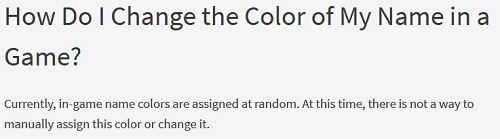
Іншими словами, ви не можете змінити колір для існуючого імені користувача. Але ви завжди можете змінити саме ім’я користувача. Оскільки колір випадковим чином призначається кожному новому імені користувача, колір також повинен бути новим.
Однак змінити своє ім’я в Roblox не так дешево. Ціна 1000 robux (RBX), близько 10 доларів. Само по собі це не так вже й багато, але вам буде пробачено, що ви не хочете платити цю суму лише за зміну імені – і, можливо, кольору.
Чому «можливо»? Тому що, якщо ви не знайомі з алгоритмом, є ймовірність, що це не спрацює. Навіть якщо це так, немає гарантії, що ви отримаєте колір, який вам подобається. Та не бійся! Після того, як ми розглянемо деякі інші варіанти, ми детально опишемо, що відбувається під капотом, щоб допомогти вам краще зрозуміти сценарії.
EZ One: копіювання-вставлення сценарію
Ви можете використовувати свої сценарії для соло-ігри, щоб вносити зміни в звичайні ігри. Ось як це робиться:
- У одиночному режимі використовуйте Провідник, щоб скопіювати всі сценарії зі служби чату.
- Перейдіть у звичайний режим і вставте скрипти туди ж.
- Відкрийте скрипт «ExtraDataInitializer».
- У розділі Players додайте свій ідентифікатор користувача та ChatColor.
Це ефективний спосіб змінити колір чату, але він може не працювати за межами ваших ігор!
The Hardcore One: редагування сценарію
У своєму відео YouTuber ICYFLAG дав детальну інструкцію щодо редагування сценарію чату, щоб змінити кольори, а коментатор Адам Джінс зробив письмовий опис процесу. Цей метод передбачає фактичне написання сценарію, але не лякайтеся цього! Просто виконайте ці прості дії:
- У розділі StarterPack вставте локальний скрипт.
- Відкрийте його та вставте ці рядки:
local OwnerChatColor = «назва кольору» – Змініть «назва кольору» на потрібний колір
admins = {“username”} – Змініть “username” на своє ім’я користувача Roblox
ChatTextColor = OwnerChatColor
ColorColor = OwnerChatColor
для мене, які в парах (адміністратори) роблять
game.DescendantAdded:connect(function(a)
pcall (функція()
якщо a.ClassName==’TextButton’, то
місцевий b = a
якщо string.find(b.Text,who..’]’), то
якщо ChatTextColor ~=”, то
b.Parent.TextColor=BrickColor.new(OwnerChatColor)
кінець
якщо NameColor ~= OwnerChatColor то
b.TextColor=BrickColor.new(OwnerChatColor)
кінець
кінець
кінець
кінець)
кінець)
кінець
Тепер ви можете змінити колір свого чату і відчути себе професійним хакером!
Той, де ми направляємо вас на офіційний форум
Якщо ви хочете ще глибше заглибитися в редагування сценаріїв, на офіційному форумі Roblox для розробників є кілька тем.
У цьому ви можете дізнатися, як редагувати скрипти для роботи з тегами та кольорами.
Якщо ви хочете поекспериментувати з спливаючою підказкою чату, ось ланцюжок, який показує всю внутрішню роботу цього.
Зауважте, що потоки devforum часто спрямовані на користувачів, які мають досвід роботи зі скриптами. Якщо вам важко відслідковувати рядки сценарію, просто поспішіть і переходьте по одному рядку за раз. Для ентузіастів Roblox ці форуми можуть стати чудовим інструментом навчання. Їх дотримання, безумовно, зробить час на платформі більш захоплюючим і приємним.
Яка справа з кольорами назв?
Тепер, коли ми розглянули всі варіанти, давайте подивимося, як розраховується колір імені в Roblox. Хоча багато людей визнають, що це випадково, у складному, продуманому світі сценаріїв рідко щось є.
Як виявилося, ваше ім’я користувача є функцією його довжини та значення американського стандартного коду для обміну інформацією (ASCII) для кожного символу.
На мові сценарію формула виглядає так:
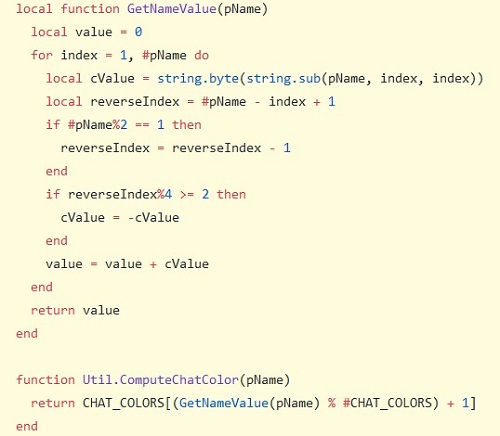
У повсякденній мові це означає, що ви можете змінити колір, змінивши своє ім’я користувача, якби точно знали, яке значення має кожен символ і як вони взаємодіють з кількістю символів у вашому імені користувача.
Якщо ви хочете поекспериментувати, ви можете знайти повну карту символів ASCII зі значеннями за цим посиланням.
Колір творчості
Ми сподіваємося, що ви отримали всю інформацію та джерела, щоб заглибитися ще далі. Ми показали вам, як змінити колір чату в Roblox, і, можливо, відкрили для вас нові виміри ігрової платформи. Тепер настав час спробувати описані нами методи!
Ви змінили колір свого чату в Roblox? Яким методом ви це зробили? Розкажіть нам у розділі коментарів нижче!

